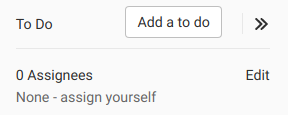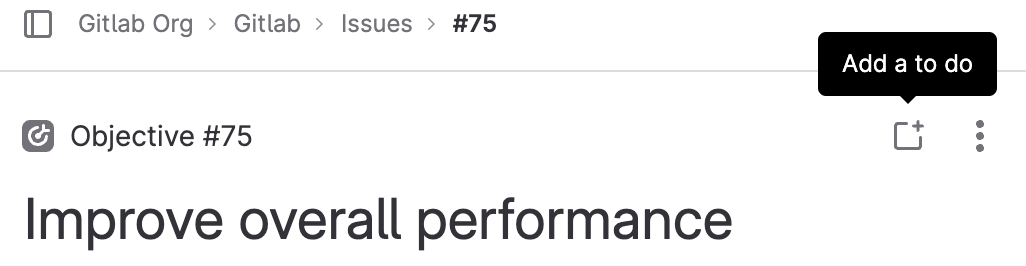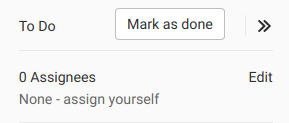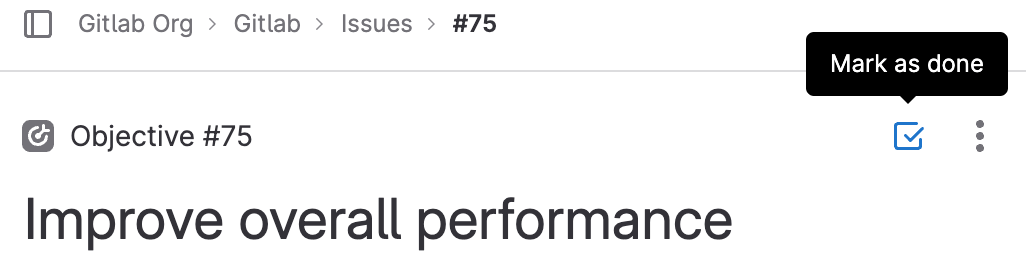- 访问待办事项列表
- 搜索待办事项列表
- 创建待办事项的操作
- 创建待办事项
- 通过提及某人来创建待办事项
- 将待办事项标记为已完成的操作
- 将待办事项标记为已完成
- 将所有待办事项标记为已完成
- 当用户的访问权限发生变化时,用户的待办事项列表如何受到影响
待办事项列表
您的待办事项列表是等待您输入的按时间顺序排列的项目列表。 这些项目被称为待办事项。
您可以使用待办事项列表来跟踪与以下相关的操作:
访问待办事项列表
要访问您的待办事项列表:
在左侧边栏的右上角,选择待办事项列表 ()。
搜索待办事项列表
您可以通过 to do 和 done 搜索您的待办事项列表。
您可以按项目、作者、类型和操作过滤待办事项。 此外,您可以按标记优先级、最近创建 和 最早创建 对它们进行排序。
创建待办事项的操作
许多待办事项是自动创建的。 将待办事项添加到待办事项列表中的一些操作:
- 向您分配了一个议题或合并请求。
- 请求合并请求评审。
- 您在议题、合并请求或史诗的描述或评论中被提及。
- 在提交或设计的评论中提到了您。
- 合并请求的 CI/CD 流水线失败。
- 由于冲突,无法合并打开的合并请求,并且存在以下情况之一:
- 您是作者。
- 您是将合并请求设置为在流水线成功后自动合并的用户。
- 在 13.2 及更高版本,合并请求从合并队列删除,并且您是添加它的用户。
- 在 15.8 及更高版本,对您所拥有的群组或项目提出的成员访问请求。
当同一用户在同一对象上发生多个操作时,系统会将第一个操作显示为单个待办事项。要更改此行为,启用 每个对象有多个待办事项。
待办事项不受通知电子邮件设置的影响。
每个对象有多个待办事项
- 引入于 13.8 版本,功能标志名为
multiple_todos。默认禁用。- 引入于 14.9 版本:仅提及创建多个待办事项。
该功能尚未准备好用于生产用途。
当您启用此功能时:
- 每次提到您时,极狐GitLab 都会为您创建一个新的待办事项。
- 其它创建待办事项的操作,针对议题、MR 等的每种操作类型创建一个待办事项。
创建待办事项
对 OKR 和任务的支持引入于 16.0 版本。
您可以手动将项目添加到您的待办事项列表。
-
转到您的:
-
在右上角,选择 添加待办事项。
通过提及某人来创建待办事项
您可以通过在除代码块之外的任何地方提及某人来创建待办事项。在一条消息中多次提及用户只会创建一个待办事项。
例如,从下面的评论中,除了 frank 之外的每个人都会得到一个为他们创建的待办事项:
@alice What do you think? cc: @bob
- @carol can you please have a look?
> @dan what do you think?
Hey @erin, this is what they said:
```
Hi, please message @frank :incoming_envelope:
```
将待办事项标记为已完成的操作
对待办事项对象上的各种操作(如议题、合并请求或史诗),会将其相应的待办事项标记为已完成。
将待办事项标记为已完成的操作包括:
- 在描述或评论中添加表情回复。
- 添加或删除标记。
- 更改指派人。
- 更改里程碑。
- 关闭待办事项的对象。
- 创建评论。
- 编辑描述。
- 解决设计讨论主题。
- 接受或拒绝项目或群组成员资格请求。
在以下情况下,待办事项不会标记为已完成:
如果其他人关闭、合并或对议题、合并请求或史诗采取行动,您的待办事项仍处于待处理状态。
将待办事项标记为已完成
您可以手动将待办事项标记为已完成。
有两种方法可以做到这一点:
将所有待办事项标记为已完成
您可以同时将所有待办事项标记为已完成。
在待办事项列表的右上角,选择全部标记为已完成。
当用户的访问权限发生变化时,用户的待办事项列表如何受到影响
出于安全原因,当用户不再有权访问相关资源时,系统会删除待办事项。 例如,如果用户不再有权访问议题、合并请求、史诗、项目或群组,系统会删除相关的待办事项。
此过程发生在他们的访问权限更改后的一小时内。删除被延迟以防止数据丢失,防止用户的访问被意外撤销。